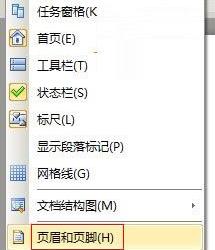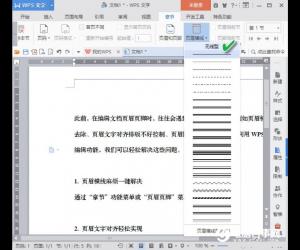简单几步,即可用迅捷PDF编辑器修改PDF页眉页脚
发布时间:2017-05-12 11:49:51作者:知识屋
PDF是一种便携的文件格式,具有可以跨平台、能保留文件原有格式的优点,是现在常见的一种文档格式。不少PDF文档里面都有页眉页脚,但为了让PDF文件更加美观,必要的时候需要针对页眉页脚进行修改。PDF页眉页脚怎么修改呢?PDF页眉页脚的修改可以借助于迅捷PDF编辑器,迅捷PDF编辑器是一款界面简洁、功能强大的PDF编辑软件,利用这款软件可以轻松的实现PDF页眉页脚的修改。
怎么修改PDF页眉页脚?
1、首先,运行安装在电脑上的迅捷PDF编辑器,软件打开之后,请点击软件界面的“打开”选项,打开需要进行编辑的PDF文件。
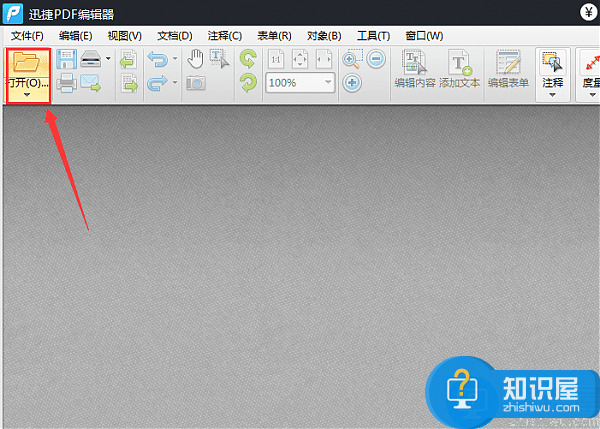
2、接下来点击软件上方“文档”选项,在文件菜单中选择“页面页脚”,然后点击“管理”选项。
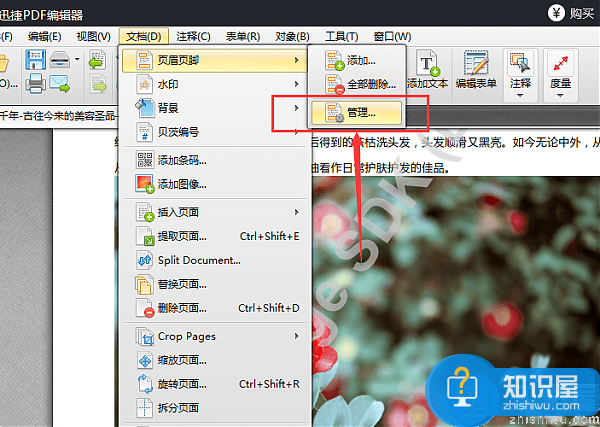
3、之后在管理页面页脚界面选择需要编辑的页眉页脚,点击“编辑”功能进行编辑。
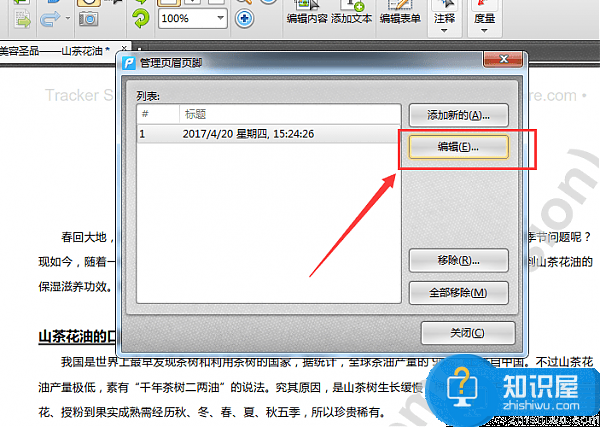
4、接下来就可以在编辑页面页脚界面对页眉页脚进行编辑了。这里可以在文本框里插入文字,所插入的字体可以点击“字体”进行修改。或者可以选择插入日期、页码等常用的页眉页脚。
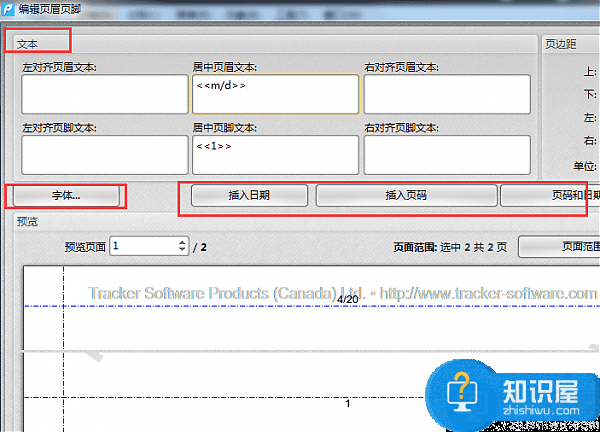
5、页面页脚编辑完成之后,请点击“确认”选项,PDF文件里的页眉页脚就修改完成了。
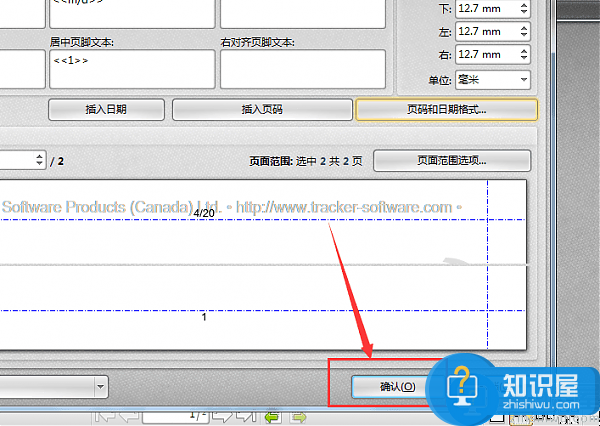
就这样,PDF页眉页脚就修改完成了。如果大家还需修改PDF文件里文字内容、批注、水印等等,都可以借助这款迅捷PDF编辑器进行修改。
相关知识
软件推荐
更多 >-
1
 一寸照片的尺寸是多少像素?一寸照片规格排版教程
一寸照片的尺寸是多少像素?一寸照片规格排版教程2016-05-30
-
2
新浪秒拍视频怎么下载?秒拍视频下载的方法教程
-
3
监控怎么安装?网络监控摄像头安装图文教程
-
4
电脑待机时间怎么设置 电脑没多久就进入待机状态
-
5
农行网银K宝密码忘了怎么办?农行网银K宝密码忘了的解决方法
-
6
手机淘宝怎么修改评价 手机淘宝修改评价方法
-
7
支付宝钱包、微信和手机QQ红包怎么用?为手机充话费、淘宝购物、买电影票
-
8
不认识的字怎么查,教你怎样查不认识的字
-
9
如何用QQ音乐下载歌到内存卡里面
-
10
2015年度哪款浏览器好用? 2015年上半年浏览器评测排行榜!